Win10右下角音频小喇叭提示“未插入扬声器或耳机
导读:IT技术IT技术 当前位置:首页 > 维修知识 > Win10右下角音频小喇叭提示“未插入扬声器或耳机”的解决方法最近使用Windows10系统遇到一个问题,那就是在电脑左下角itsskin晶钻蜗牛霜知识ito知识分享。

最近使用Windows10系统遇到一个问题,那就是在电脑左下角的音频小喇叭有个红色叉叉(X),并提示“未插入扬声器或耳机”,那么这个问题我们该如何解决呢,下面妙手电脑分享一下Win10右下角音频小喇叭提示“未插入扬声器或耳机”的解决方法。
解决方法:
1、首先我们右键“音频小喇叭”的图标,选择声音。
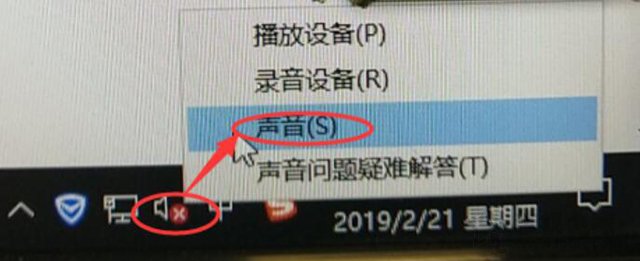
2、切换到“播放”选项卡,查看扬声器Realtek High Definition Audio是否显示未插入。
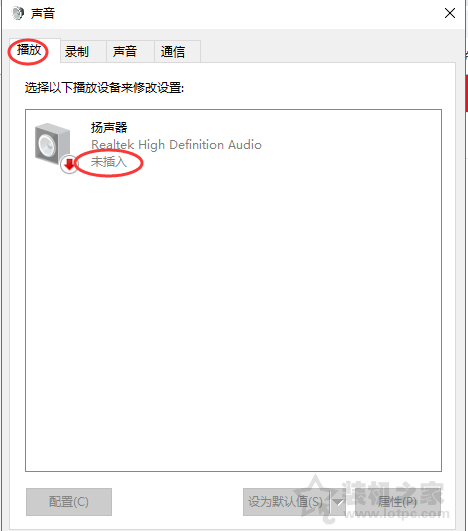
3、切换到“录制”选项卡中,在麦克风显示处查看是否显示“未插入”,线路输入处是否也显示“未插入”:
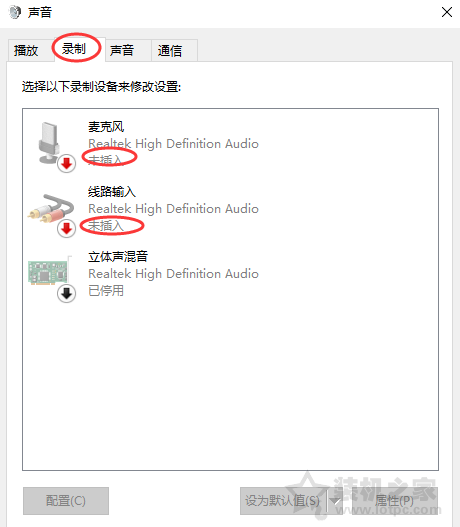
打开“控制面板”,查看方式修改为“大图标”,找到&l网站建设多少钱dquo;Realtek高清晰音频管理器”或者“高清晰音频管理器”,如下图所示。
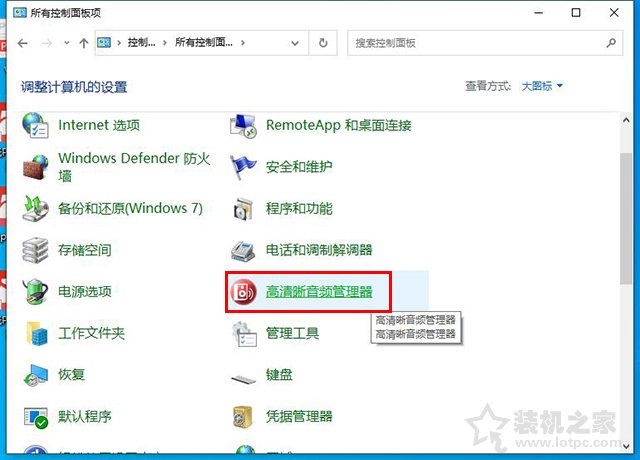
我们点击“插孔设置”,就是一个黄色文件夹的图标,如下图所示。
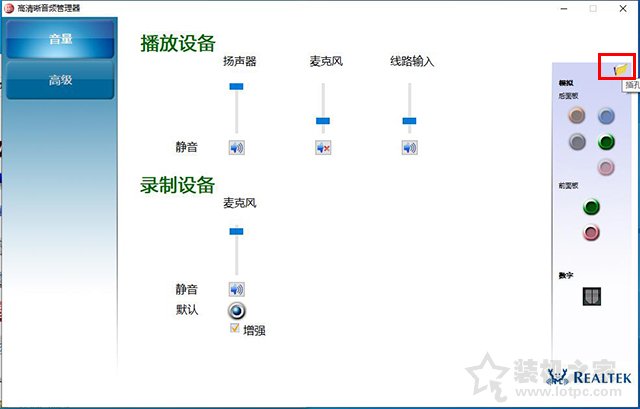
我们勾选“禁用前面板插孔检测”并网站建设教程确定即可。
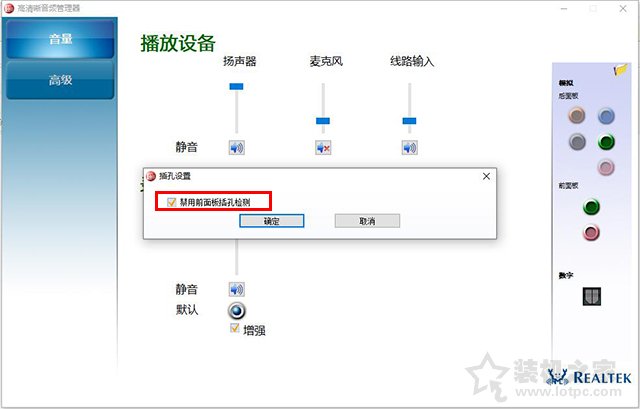
以上就是妙手电脑分享的Win10右下角音频小喇叭提示“未插入扬个业网站建设公司声器或耳机”的解决方法,希望本文能够帮助到大家。
相关itsskin晶钻蜗牛霜知识ito知识分享。声明: 本文由我的SEOUC技术文章主页发布于:2023-06-30 ,文章Win10右下角音频小喇叭提示“未插入扬声器或耳机主要讲述扬声器,解决方法,Win网站建设源码以及服务器配置搭建相关技术文章。转载请保留链接: https://www.seouc.com/article/it_24286.html

















